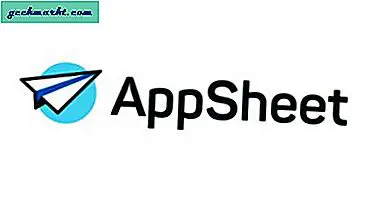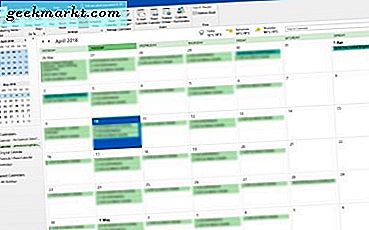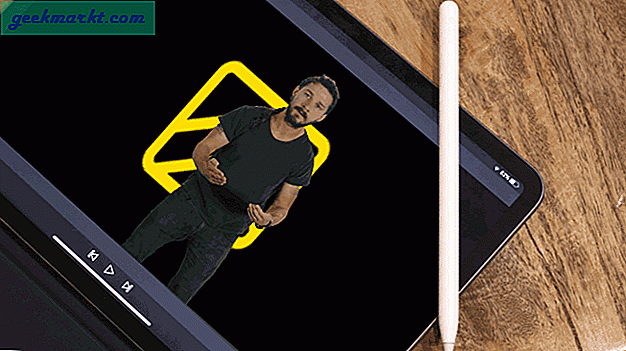IPhone पर संदेशों की प्रमुख विशेषताओं में से एक यह है कि यह आपके मैकबुक के साथ कितनी सहजता से समन्वयित करता है। यह बस काम करता है और आपके दैनिक आधार पर काम करने के तरीके में उत्पादकता का एक नया स्तर लाता है। यही कारण है कि जब आप देखते हैं कि आईफोन पर संदेश नहीं भेजे जा रहे हैं तो यह बहुत निराशाजनक हो सकता है। तो यहां पर क्या हो रहा है?
इस समस्या के कई कारण हो सकते हैं। हम उन सभी को इस लेख के अंत तक सूचीबद्ध करने जा रहे हैं, आप अपने iPhone के माध्यम से संदेश भेजने में सक्षम होना चाहिए। शुरू करते हैं।
फिक्स: iPhone पाठ संदेश नहीं भेज रहा है
1. फोर्स रिबूट
यह शायद किताब की सबसे पुरानी तरकीब है, लेकिन यह आपके लिए बहुत सारी समस्याओं को हल कर सकती है। एक कोशिश के काबिल और अनुसरण करने में आसान। केवलएक ही समय में पावर और होम बटन दबाए रखें कुछ सेकंड के लिए। यदि आपके पास बिना होम बटन वाली iPhone X सीरीज़ है, तो वॉल्यूम अप बटन को एक बार दबाएं, फिर वॉल्यूम डाउन बटन के लिए भी ऐसा ही करें और फिर पावर बटन को कुछ सेकंड के लिए तब तक दबाकर रखें जब तक डिस्प्ले अचानक आपको शटडाउन का विकल्प न दे दे।
2. iMessage डाउन है
यह संभव है और पहले भी हो चुका है। आप जो संदेश iMessage के माध्यम से भेज रहे हैं वह Apple सर्वर के माध्यम से जाता है। जबकि Apple यह सुनिश्चित करने के लिए बहुत सावधानी बरतता है कि वे 24×7 काम करते रहें, हर सिस्टम विफल हो सकता है। यह जाँचने के लिए कि iMessage डाउन है या नहीं, आपको करने की आवश्यकता है यहां सिस्टम की स्थिति जांचें.
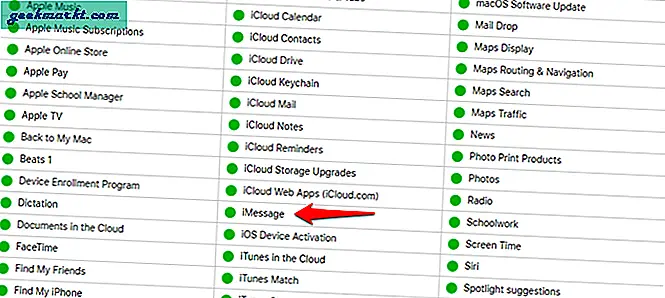
यह आसान लिंक न केवल iMessage की सिस्टम स्थिति दिखाएगा बल्कि ऐप्पल द्वारा प्रदान की जाने वाली हर दूसरी सेवा जैसे आईट्यून्स, संगीत, आईक्लाउड, बीट्स और बहुत कुछ दिखाएगा। मेरा सुझाव है कि आप भविष्य के संदर्भों के लिए इस लिंक को बुकमार्क कर लें, खासकर यदि आप Apple पारिस्थितिकी तंत्र में भारी निवेश कर रहे हैं।
यह भी पढ़ें: IPhone Xs Max के लिए बेस्ट AR ऐप्स
3. नेटवर्क सेटिंग्स की जाँच करें
IPhone पर संदेश ऐप सही ढंग से कार्य करने के लिए बहुत सारी तृतीय-पक्ष सेवाओं पर निर्भर करता है। पहला टेलीकॉम सिग्नल है। क्या आपको टेक्स्ट संदेश भेजने के लिए पर्याप्त मजबूत सिग्नल मिल रहा है? यदि नहीं, तो उस क्षेत्र में जाने का प्रयास करें जहां नेटवर्क मजबूत है। सुनिश्चित करें कि विमान मोड चालू नहीं किया गया है। वास्तव में, हमारे कुछ उपयोगकर्ताओं ने रिपोर्ट किया है कि हवाई जहाज मोड को एक बार चालू और बंद करना समस्या को हल करने में मदद की, इसलिए आप इसे एक बार आज़माना चाह सकते हैं। हवाई जहाज मोड की स्थिति की तुरंत जाँच करने के लिए नियंत्रण केंद्र पर पहुँचें।
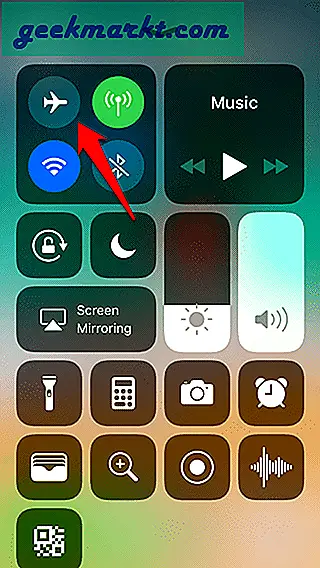
जबकि टेक्स्ट संदेश एसएमएस भेजने के लिए सेलुलर नेटवर्क पर निर्भर करता है, आपको iMessage भेजने के लिए वाईफाई या डेटा प्लान जैसे सक्रिय इंटरनेट कनेक्शन की आवश्यकता होगी। अपना वाईफाई कनेक्शन जांचें और सुनिश्चित करें कि यह काम कर रहा है या सेलुलर डेटा काम कर रहा है या नहीं यह देखने के लिए क्षण भर के लिए डिस्कनेक्ट करें। यह आपको संभावित मुद्दों को कम करने में मदद करेगा।
4. ब्लॉक लिस्ट चेक करना
यह संभव है कि आपने उस संपर्क को अवरुद्ध कर दिया हो जिसे आप संयोग से या जानबूझकर एक iMessage/SMS भेजने का प्रयास कर रहे हैं और इसके बारे में भूल गए हैं। लोग कभी-कभी परेशान हो सकते हैं, है ना?
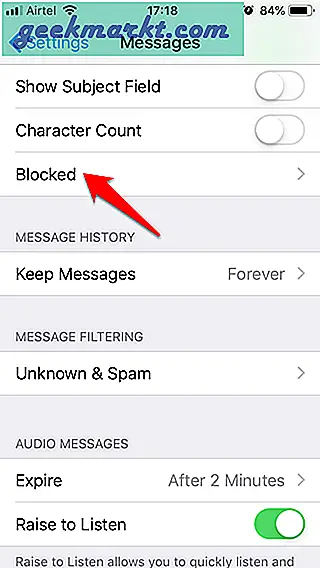
यह देखने के लिए कि प्राप्तकर्ता आपकी ब्लॉक सूची में है या नहीं, यहां जाएं सेटिंग> सामान्य> संदेश> अवरुद्ध. यदि आपको वहां प्राप्तकर्ता का नाम या नंबर मिलता है, तो प्रविष्टि पर टैप करके उसे अनब्लॉक करें।
यह भी पढ़ें:SHAREit के बिना Android से iPhone में फ़ाइलें कैसे स्थानांतरित करें
5. आईफोन अपडेट करें
हाल ही में यही हुआ है। Apple ने एक अपडेट को आगे बढ़ाया और सभी नरक ढीले हो गए जब एक उपयोगकर्ता ने फेसटाइम में एक बग की खोज की जिसने फोन करने वाले को आपका ऑडियो सुनने की अनुमति दी, जबकि फोन अभी भी बज रहा है। बग आम हैं और जब क्यूपर्टिनो की दिग्गज कंपनी को एक का पता चलता है, तो वह एक अपडेट को आगे बढ़ाएगी।
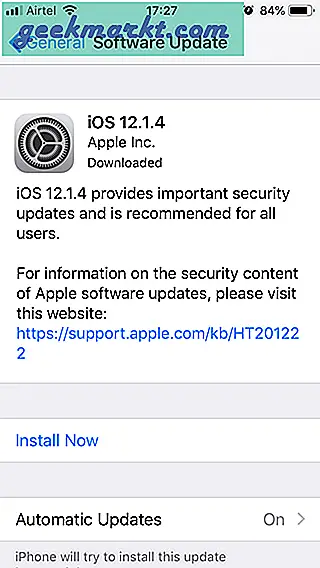
अपना ओएस अपडेट कर रहा है सामान्य रूप से बहुत सारी त्रुटियों और मुद्दों को ठीक करने में भी मदद कर सकता है, इसलिए यह जांचने की सिफारिश की जाती है कि क्या कोई अपडेट लंबित है और यदि हां, तो अपने iPhone को नवीनतम संस्करण ASAP में अपडेट करें। शायद इसीलिए आपका iPhone संदेश नहीं भेज रहा था।
6. नियमित संदेश
जैसा कि पहले उल्लेख किया गया है, iMessage Apple सर्वर के माध्यम से संदेश भेजने और प्राप्त करने के लिए इंटरनेट का उपयोग करता है। यदि यह काम नहीं कर रहा है, तो आप अपने सेल्युलर प्लान का उपयोग करके एक नियमित टेक्स्ट संदेश भेजने का प्रयास कर सकते हैं। ध्यान दें कि iMessage के विपरीत, ये संदेश मुफ़्त नहीं हैं और शुल्क आपके चुने हुए कैरियर प्लान पर निर्भर करेगा, इसलिए इसे पहले से जांचना सुनिश्चित करें।
7. समूह को फिर से बनाएं
हम में से बहुत से लोग समूह संदेश भेजने और प्राप्त करने के लिए iMessage का उपयोग करते हैं। यह बहुत समय और परेशानी बचाता है। यदि आप समूह संदेश भेजने में असमर्थ हैं, तो मैं आपको सलाह दूंगा कि समूह हटाएं और सभी पुरानी बातचीत भी हटाएं आपके पास समूह के साथ था। फिर उसी प्राप्तकर्ताओं के साथ समूह को फिर से बनाएँ। अब फिर से समूह संदेश भेजने का प्रयास करें और देखें कि क्या यह काम करता है।
8. iMessage और MMS सेटिंग
iMessage और कुछ नहीं बल्कि MMS का एक रूप है, इसलिए यह संभव है कि इसके लिए सेटिंग बंद कर दी गई हो। इसे जांचने के लिए, यहां जाएं सेटिंग्स > संदेश और जांचें कि iMessage विकल्प चालू है या नहीं।
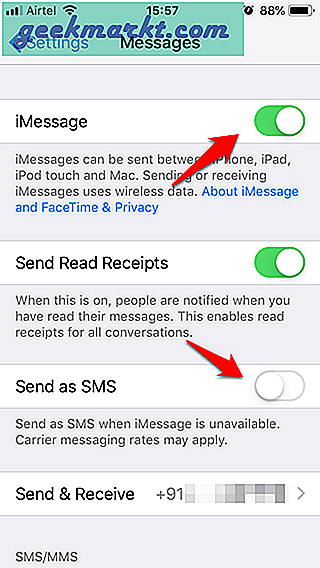
जब आप वहां हों, तो यह भी जांचें कि क्या विकल्प एसएमएस के रूप में भेजें (जब iMessage उपलब्ध न हो) चालू किया जाता है। इस तरह, आपका स्मार्टफोन सबसे अच्छी कॉल करेगा और जब iMessage काम नहीं कर रहा होगा तो एसएमएस को बैकअप के रूप में इस्तेमाल करेगा। एक नियमित संदेश को हरे रंग के बुलबुले द्वारा दर्शाया जाता है जबकि iMessage को नीले रंग से दर्शाया जाता है। अंतर जानने से आपको यह समझने में मदद मिल सकती है कि पहले किन सेटिंग्स को बदलना है।
उसी स्क्रीन में अगर आप थोड़ा स्क्रॉल करेंगे तो आपको एमएमएस मैसेजिंग मिलेगी जिस पर भी टॉगल किया जाना चाहिए।
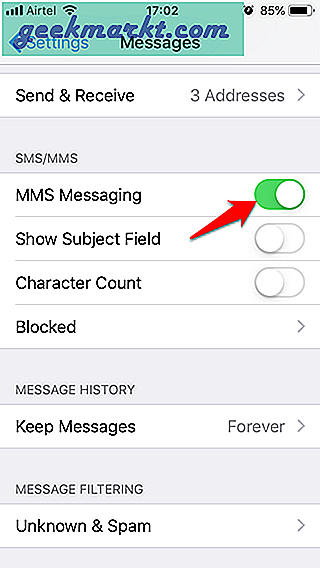
यह भी पढ़ें: जेलब्रेक के बिना iPhone पर होम स्क्रीन को कैसे कस्टमाइज़ करें
9. iMessage रीसेट करें
हमारे कुछ पाठकों ने बताया है कि iMessage सेटिंग्स को रीसेट करने से उन्हें अपने जीवन में विवेक लाने में मदद मिली। यह आपके iMessages को नहीं हटाएगा लेकिन सेटिंग्स को डिफ़ॉल्ट पर रीसेट कर देगा। ऐसा करने के लिए, वापस जाएं सेटिंग्स> संदेश> भेजें और प्राप्त करें. आपको यहां अपनी ऐप्पल आईडी में लॉग इन होना चाहिए।
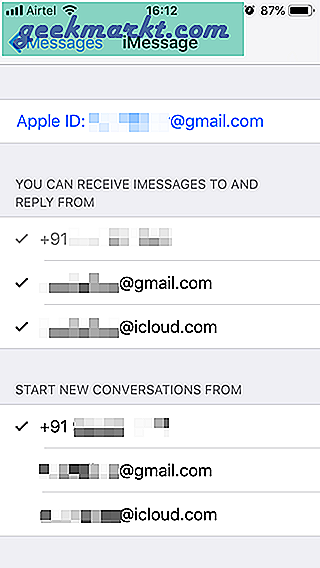
यहां साइन आउट करें, पिछली स्क्रीन में iMessage को बंद करें और अपने iPhone को रीबूट करें। 10 मिनट तक प्रतीक्षा करें और फिर iMessage को वापस चालू करें और अपनी Apple ID का उपयोग करके साइन इन करें। आपको यहां अपनी ईमेल आईडी और मोबाइल नंबर देखना चाहिए। देखें कि क्या आपका iPhone अभी संदेश भेज रहा है।
10. नेटवर्क सेटिंग्स रीसेट करें
iMessage की तरह ही, आप भी अपनी नेटवर्क सेटिंग रीसेट कर सकते हैं। यह आपके सेलुलर टावर डेटा, वाईफाई सेटिंग्स जैसे नाम और पासवर्ड और यहां तक कि वीपीएन विवरण को भी प्रभावित करेगा। आप उन्हें हमेशा मैन्युअल रूप से वापस दर्ज कर सकते हैं ताकि इस चरण का पालन करने में कोई हानि न हो। नेटवर्क सेटिंग्स को रीसेट करने से नेटवर्क संबंधी सभी प्रकार की समस्याएं हल हो सकती हैं और अक्सर Apple समर्थन द्वारा इसकी अनुशंसा की जाती है।
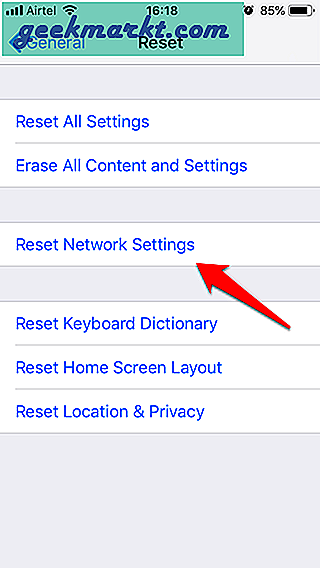
ऐसा करने के लिए, पर जाएँ सेटिंग्स> सामान्य> रीसेट> नेटवर्क सेटिंग्स रीसेट करें. यदि आपकी कार्रवाई की पुष्टि करने के लिए कहा जाए तो Yes पर टैप करें। आपका iPhone एक त्वरित रीबूट का भी अनुभव कर सकता है।
11. दिनांक और समय सेटिंग
स्मार्टफोन स्मार्ट डिवाइस हैं और इसलिए आपको तारीख और समय निर्धारित करने के बारे में चिंता करने की ज़रूरत नहीं है। आपका मोबाइल इस डेटा को आपके सेल्युलर नेटवर्क से अपने आप खींच लेगा। कभी-कभी, स्मार्टफोन इस डेटा को खींचने में विफल हो सकता है जिसके परिणामस्वरूप आपका मोबाइल गलत तारीख और समय दिखा सकता है। यह iPhone सहित कई सेवाओं को प्रभावित करेगा जो पाठ संदेश नहीं भेज रहे हैं।
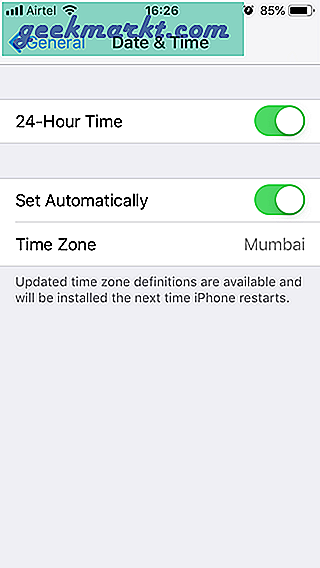
जांचें कि क्या तिथि और समय सही ढंग से सेट हैं और यदि नहीं, तो यहां जाएं सेटिंग्स> सामान्य> दिनांक और समय. सुनिश्चित करें कि समय क्षेत्र यहां स्वचालित रूप से सही ढंग से सेट है। यदि आपके iPhone पर दिनांक और समय गलत तरीके से दिखाई दे रहा है, तो आप इसे मैन्युअल रूप से सेट करने के लिए स्वचालित बंद को चालू कर सकते हैं।
12. कैरियर सेटिंग्स अपडेट करें
यह संभव है कि आपकी कैरियर सेटिंग्स अप टू डेट न हों। अधिकतर मामलों में, जब आप पहली बार अपना सिम कार्ड डालते हैं तो ये सेटिंग्स स्वचालित रूप से इंस्टॉल हो जाती हैं। आप इन सेटिंग्स पर जाकर मैन्युअल रूप से देख सकते हैं सेटिंग्स - सामान्य - के बारे में. कैरियर के नाम पर टैप करने से अधिक जानकारी का पता चलेगा जैसे कि एसएमएस / एमएमएस सेटिंग्स सक्षम हैं या नहीं।
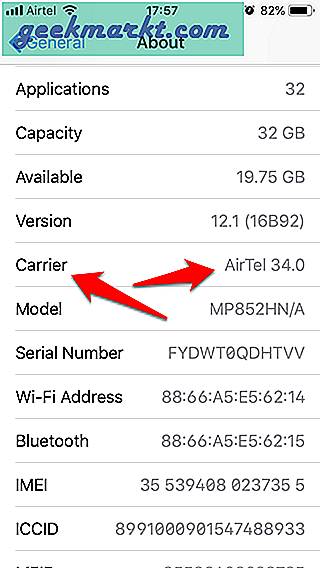
यदि कैरियर सेटिंग्स के लिए कोई अपडेट उपलब्ध है, तो आप इसे उसी स्क्रीन पर देखेंगे। यदि आप कैरियर सेटिंग्स को मैन्युअल रूप से अपडेट करना चाहते हैं, तो कोई सीधा तरीका नहीं है, हालांकि, एक हैक उपलब्ध है। एक नया सिम डालें जो आपके द्वारा वर्तमान में उपयोग किए जा रहे वाहक से भिन्न वाहक के लिए पंजीकृत है। यह आपको नई कैरियर सेटिंग्स स्थापित करने के लिए प्रेरित करेगा जो एक एसएमएस के माध्यम से वितरित की जाएगी। एक बार अपडेट होने के बाद, सिम को हटा दें और अपने पुराने सिम को फिर से डालें जिससे आपका आईफोन फिर से मूल कैरियर सेटिंग्स को फिर से स्थापित करने के लिए मजबूर हो जाए।
IPhone पर संदेश नहीं भेजा जा रहा है
जैसा कि आप देख सकते हैं, कई कारण हैं कि क्यों iPhone आपके iPhone पर संदेश नहीं भेज रहा है। उपरोक्त में से एक या अधिक समाधान आपके लिए काम कर सकते हैं, इसलिए उन्हें आज़माएं और हमें नीचे टिप्पणी में बताएं। क्या आपको इस त्रुटि को हल करने का कोई नया तरीका मिला? नीचे टिप्पणियों में हमारे साथ साझा करें।